华为手机刷机失败开不了机怎么办?恢复出厂设置能救回来吗?
华为手机刷机失败导致无法开机是用户在使用过程中可能遇到的较为棘手的问题,通常表现为手机无法正常进入系统、反复重启、卡在开机画面或完全黑屏无反应,这种情况可能由刷机包不兼容、刷机过程中断、系统文件损坏或硬件故障等多种原因导致,面对这一问题,用户需要保持冷静,按照科学合理的步骤进行排查和处理,避免因操作不当导致问题进一步恶化,以下是详细的解决方法和注意事项。
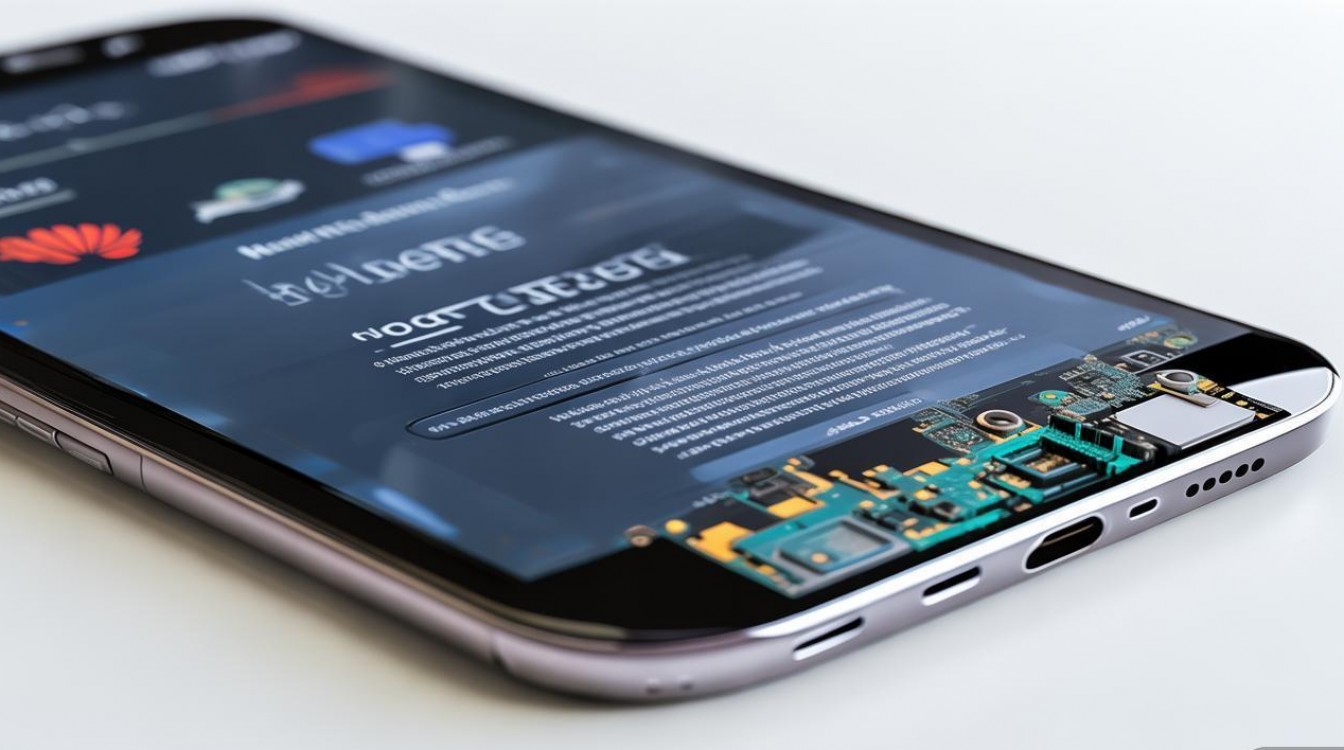
当手机刷机失败无法开机时,用户应尝试进入恢复模式(Recovery模式)进行修复,不同华为机型的进入方式可能略有差异,通常可以关机后同时按住“电源键”和“音量上键”或“音量下键”10-15秒,直到出现华为LOGO或进入Recovery界面,进入Recovery模式后,可以通过音量键选择菜单,电源键确认操作,优先尝试“清除数据分区”(Wipe data/factory reset)和“清除缓存分区”(Wipe cache partition),操作完成后选择“重启设备”(Reboot system now),这一步骤可以解决因系统缓存或临时文件异常导致的开机问题,但需要注意,清除数据分区会删除手机内的所有个人数据,务必提前确认数据已备份(若无法进入系统则无法备份,此步骤需谨慎)。
如果清除数据后仍无法正常开机,可尝试在Recovery模式下通过“应用更新”或“从本地安装”功能重新刷入官方固件,用户需要提前从华为官方支持网站或可靠渠道下载与手机型号完全匹配的官方固件包(以.zip或.rar格式存在),并将其复制到手机存储根目录,在Recovery模式下选择“应用更新”,通过音量键定位到固件包文件,确认后开始刷入,刷入过程中切勿断电或进行其他操作,完成后系统会自动重启,此方法适用于固件包损坏或刷入不完整的情况,但需确保固件包的完整性和正确性,错误型号的固件可能导致问题加剧。
若Recovery模式无法进入或修复失败,可尝试使用华为官方的“eRecovery”功能进行恢复,部分华为机型在刷机失败后会自动进入eRecovery界面,用户可通过连接电脑使用华为HiSuite或eRecovery工具进行固件重灌,具体操作步骤为:在电脑上下载并安装最新版HiSuite或eRecovery工具,通过USB线将手机连接至电脑(若手机无法识别,可能需要进入Fastboot模式或强制识别设备),工具检测到异常状态后,会提供“恢复系统”或“重灌固件”选项,按照提示操作即可,此方法的优势是官方工具兼容性较好,且固件来源可靠,适合普通用户使用。
如果以上方法均无效,可能是硬件故障或基带问题导致,此时可尝试进入Fastboot模式(关机后同时按住“电源键”和“音量下键”)进行进一步排查,在Fastboot模式下,可通过电脑使用华为官方的“eRecovery”命令行工具或第三方工具(如华为解锁工具)检查设备状态,尝试解锁Bootloader(注意:解锁Bootloader会清除所有数据且失去保修)后刷入第三方Recovery或固件,但此操作风险较高,不建议普通用户尝试,还可尝试短按“音量上键”+“电源键”强制重启手机,部分情况下可通过强制重启解决临时性系统卡死问题。

在操作过程中,用户需注意以下几点:一是避免在刷机过程中断电或操作失误,否则可能导致Bootloader损坏或硬件故障;二是优先使用官方渠道获取固件和工具,第三方固件可能存在病毒或兼容性问题;三是若手机进液或曾摔落,应先送修检测硬件,避免因硬件问题导致软件修复失败;四是刷机失败后频繁尝试强制开机或反复刷入不同固件,可能加剧硬件损耗。
以下是刷机失败无法开机时可能遇到的常见问题及解答:
FAQs
-
问:刷机失败后手机无法识别电脑,无法使用HiSuite恢复怎么办?
答:若手机无法被电脑识别,可尝试进入Fastboot模式或强制识别模式(部分机型需同时按住“音量下键”+“USB线连接电脑”+“插入充电器”),若仍无法识别,可能是USB接口或硬件故障,建议使用原装数据线和更换电脑USB接口尝试,或送修检测。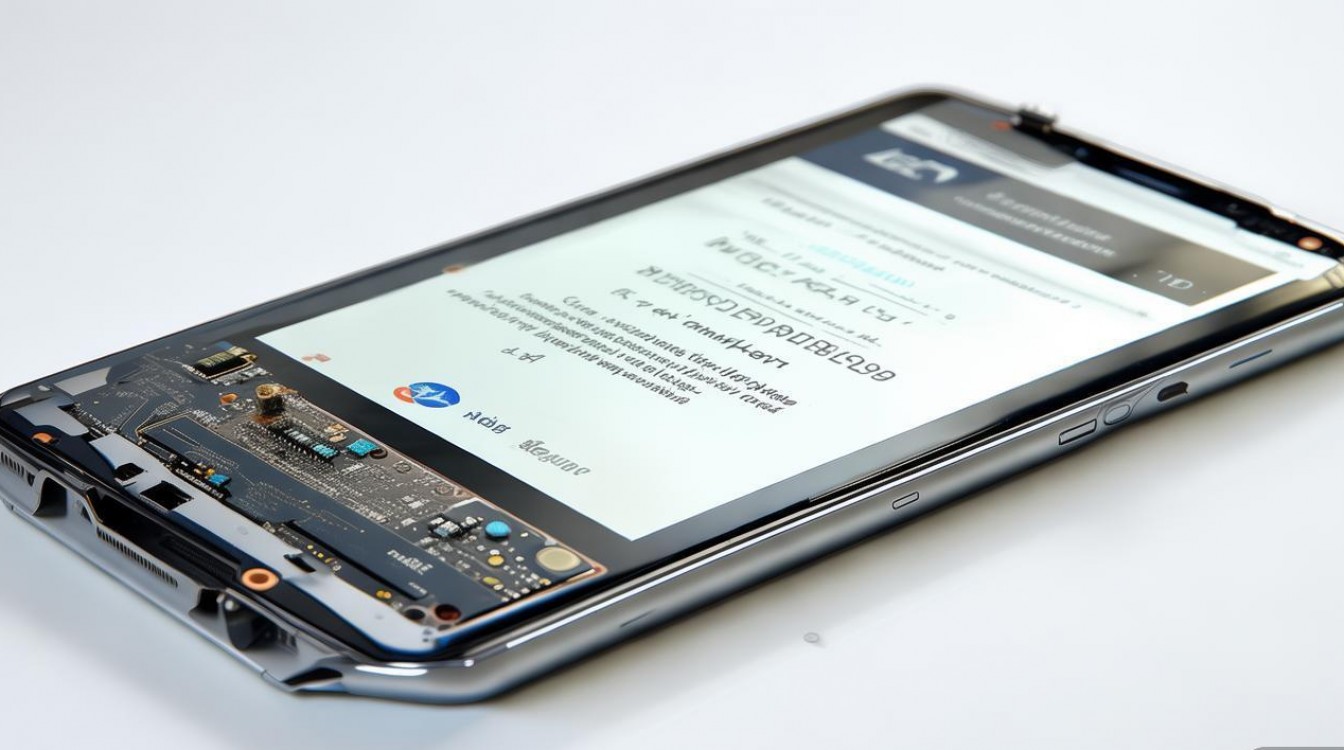
-
问:刷机失败后进入Recovery模式显示“apply update from sdcard:error”,如何解决?
答:该错误通常是由于固件包损坏或存储路径错误导致,建议重新下载官方固件包,并确保文件格式正确(如.zip格式)且放置在手机存储根目录,同时检查存储空间是否充足,必要时格式化存储卡后重新复制固件包,再尝试刷入。
版权声明:本文由环云手机汇 - 聚焦全球新机与行业动态!发布,如需转载请注明出处。





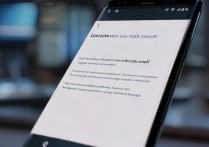
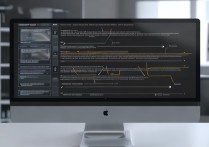





 冀ICP备2021017634号-5
冀ICP备2021017634号-5
 冀公网安备13062802000102号
冀公网安备13062802000102号